
DEL MUNDO REAL AL DIGITAL
NUBES DE PUNTOS:

Nube de Puntos visto desde la estación P3.
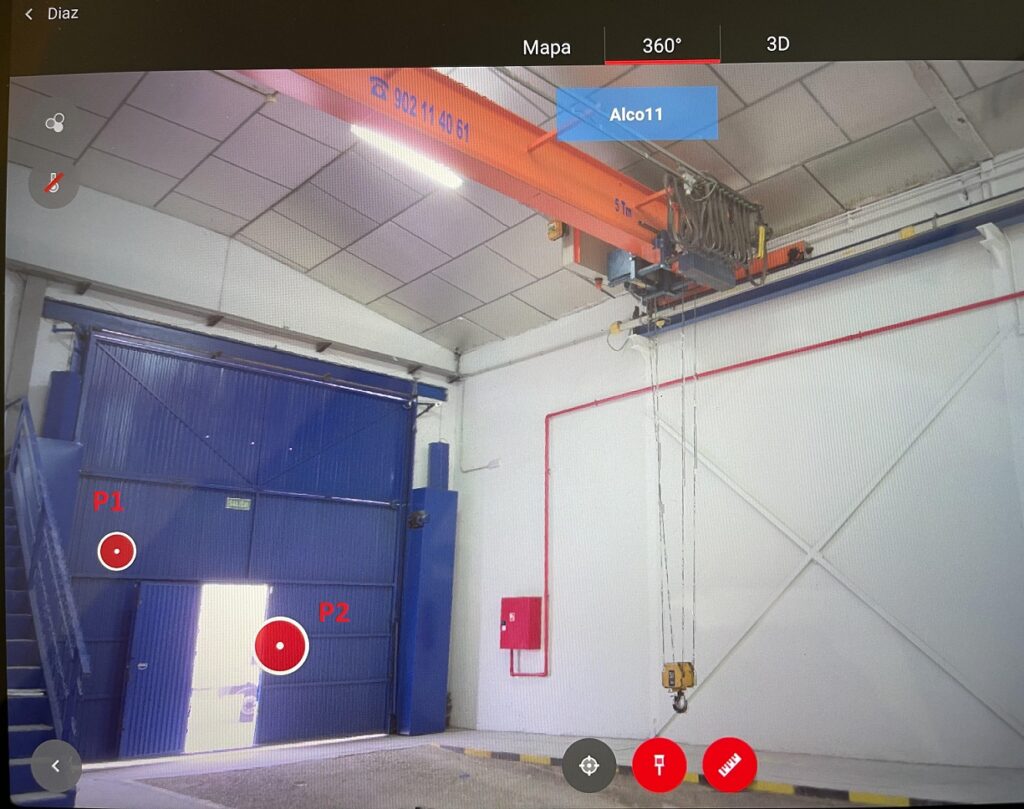
Imagen vista desde la estación P3.
El escaneado laser genera una Nube de Puntos similar a la imagen de la izquierda, generando hasta 11 millones de puntos (dependiendo de la configuración) con sus 3 coordenadas (X,Y,Z) desde cada estación de escaneado con una precisión de hasta a los 2 mm haciendo un barrido de 360º en sentido vertical mientras gira lentamente hasta completar el ciclo. Si lo deseas puedes hacer una nítida foto de alta resolución a 360º (imagen de la derecha) y también es posible hacer un escaneo térmico que puedes ser conveniente para ciertas aplicaciones. Una vez completado el escaneado desde una estación y cargada en la Tableta, se mueve el equipo hacia otra posición, teniendo la precaución de cubrir los rincones no visibles desde las anteriores estaciones antes de hacer un nuevo escaneado.
Al completar el siguiente escaneado se mueve la nueva Nube de Puntos hasta una posición relativa con respecto a las anteriores que se han cargado en la Tableta y el software se encarga de ubicar los puntos comunes entre ambas Nubes, estableciendo y optimizando el enlace entre ambos puntos. Este proceso se realiza tantas veces como sea necesario hasta completar todo el espacio. En la imagen inferior podemos ver un gráfico simplificado de las Estaciones y sus enlaces dentro del área escaneada.
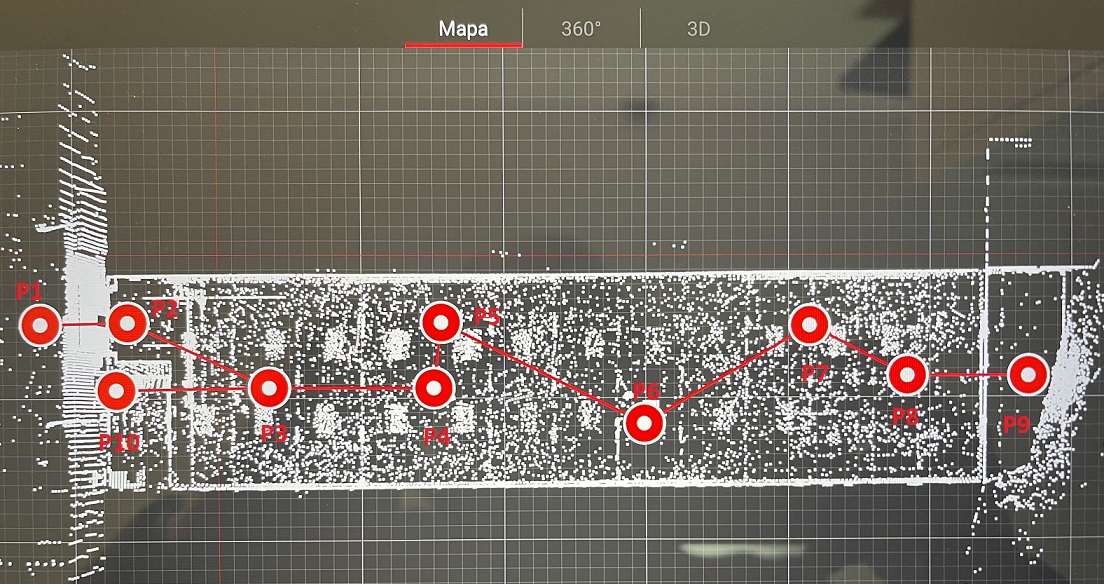
Imagen simplificada de las Estaciones y sus enlaces.
Una vez terminado el Trabajo de Campo se extrae la información del Escáner y, empleando el software apropiado, se unen todas las Nubes de Puntos en una sola y se graba con el tipo de archivo apropiado para que pueda ser importado por el software con que se va a realizar el MODELADO BIM. Es este caso el software fué el REVIT de AutoDesk.
DESCRIPCIÓN:
Una nube de puntos, en el contexto de la informática gráfica y la visualización de datos, se refiere a un conjunto de puntos en un espacio tridimensional o bidimensional que se utilizan para representar información. Cada punto en la nube de puntos generalmente tiene coordenadas (x, y, z) en el espacio tridimensional, o (x, y) en el espacio bidimensional, y a menudo se le asigna un valor adicional, como un color o una intensidad.
Las nubes de puntos se utilizan en diversas aplicaciones, incluyendo:
Escaneo 3D: En la captura y representación de objetos tridimensionales mediante escáneres láser u otras tecnologías, se generan nubes de puntos para modelar la superficie de los objetos con alta precisión. En el proceso de escaneo, si fuese necesario, se harán desde varias posiciones para tener diferentes ángulos de vista todos los objetos que están solapados que no sean visibles desde la toma anterior.
Visualización de datos: Para visualizar una nube de puntos, es común utilizar software especializado en visualización 3D o herramientas de procesamiento de datos como es el caso del REVIT de Autodesk u otros. Estas herramientas pueden representar los puntos como puntos individuales, conectándolos para formar una malla tridimensional o aplicando técnicas de interpolación para crear superficies suaves a partir de la nube de puntos. En análisis de datos geoespaciales, se pueden utilizar nubes de puntos para representar ubicaciones geográficas con información adicional, como la temperatura, la humedad o la contaminación en cada punto.
Gráficos por computadora: En la renderización de gráficos 3D, las nubes de puntos pueden utilizarse para representar partículas o efectos especiales en videojuegos y películas.
Reconstrucción de objetos: En la ingeniería inversa, se pueden utilizar nubes de puntos para reconstruir objetos o estructuras tridimensionales a partir de datos de escaneo. Esto es muy importante desde el punto de vista de Ingeniería y Arquitectura porque se pueden realizar LEVANTAMIENTOS de una obra ejecutada con un nivel de precisión inferior a dos milímetros.
Modelado 3D: En la creación de modelos 3D, las nubes de puntos a menudo se utilizan como una etapa inicial en el proceso de modelado para capturar la forma básica de un objeto.
USOS Y APLICACIONES:
- Proyectos de Arquitectura e Ingeniería.
- Modelado 3D de proyectos.
- Delineación de planos.
- Aplicación y trabajo bajo la metodología BIM.
- Escaneo de nube de puntos con el uso de escáner 3D para obras de Ingeniería en general.
- Levantamientos de Instalaciones MEP
- Servicios Topográficos.
LEVANTAMIENTOS AÉREOS:
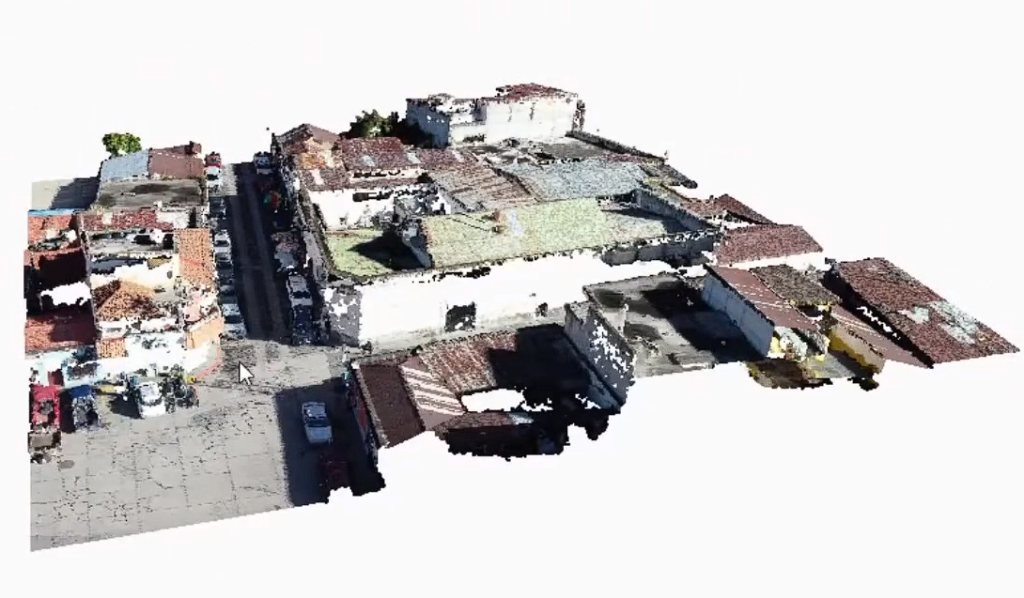
De igual forma, si el LEVANTAMIENTO de la Nube de Puntos se hace desde una posición elevada (como por ejemplo desde un Dron, Helicóptero o Avión) se harán varias pasadas en direcciones paralelas hasta cubrir todos las objetos visibles desde varios ángulos, de tal forma de que no queden rincones sin visualizar.
Luego con el software correspondiente, según la aplicación que se emplee, se compaginarán y concatenarán todos los puntos con sus coordenadas en un solo archivo para su posterior representación tridimensional.
LEVANTAMIENTOS INTERNOS:
Si el LEVANTAMIENTO de la Nube de Puntos se hace en espacio interior, de emplea un escáner 3D instalado en un trípode y se hacen tantas como sean necesarias para cubrir todas las estancias desde diferentes puntos de vista. Luego con el software apropiado se concatenan las diferentes “nubes” para lograr la integración de todas en una sola.
Esta “nube” se importa desde REVIT para hacer el Modelado BIM de la zona levantada (con una precisión menor a 2 mm) y se modelan todos los servicios de diferentes disciplinas con los datos de coordenadas de los puntos tomados por el escáner. Este tipo de Levantamiento es mucho más rápido y preciso que realizarlo con los medios tradicionales o con un medidor laser.

Imagen 3D de una Nube de Puntos
PROCESAMIENTO DE NUBES DE PUNTOS:
Concatenar o unir nubes de puntos es un proceso común en la manipulación de datos 3D, especialmente cuando se trabaja con escaneos láser, modelado 3D o visualización de datos geoespaciales. La idea es combinar múltiples nubes de puntos en una sola nube de puntos más grande. Aquí tienes los pasos generales para concatenar nubes de puntos:
Paso 1: Preparación de las nubes de puntos: asegúrate de que las nubes de puntos que deseas concatenar estén en el mismo sistema de coordenadas y tengan una alineación adecuada. Si es necesario, realiza las transformaciones o ajustes para que coincidan.
Paso 2: Importa las nubes de puntos: en la mayoría de los software de procesamiento de nubes de puntos (como Autodesk Recap, CloudCompare, Rhino, etc.), puedes importar las nubes de puntos por separado. Sigue los pasos específicos de importación de tu software para cada nube de puntos.
Paso 3: Visualización y ajustes: después de importar las nubes de puntos, visualízalas en tu software. Ajusta su posición y alineación si es necesario para asegurarte de que se superpongan correctamente.
Paso 4: Concatenación: el proceso de concatenación varía según el software que estés utilizando, pero generalmente implica seleccionar todas las nubes de puntos que deseas combinar y utilizar una función o comando específico para realizar la concatenación. Este comando puede llamarse “Unir”, “Concatenar”, “Fusionar” u otro nombre similar.
Paso 5: Verificación: Después de concatenar las nubes de puntos, verifica el resultado para asegurarte de que las transiciones entre las nubes sean suaves y que no haya artefactos o problemas de alineación.
Paso 6: Guardar el resultado: Guarda la nube de puntos concatenada como un nuevo archivo si es necesario o sobrescribe el archivo original si prefieres mantener una sola nube de puntos consolidada.
Es importante destacar que la forma exacta de realizar estos pasos puede variar según el software que estés utilizando, así que consulta la documentación de tu software específico para obtener instrucciones detalladas sobre cómo concatenar nubes de puntos en esa plataforma en particular.
IMPORTACIÓN AL REVIT de Autodesk / Modelado BIM:
Para importar una nube de puntos en Autodesk Revit, sigue estos pasos:
Abrir o crear un proyecto: Abre tu proyecto existente en Revit o crea uno nuevo si aún no lo has hecho.
Ir a la pestaña “Insertar”: En la parte superior de la interfaz de Revit, encontrarás una serie de pestañas en la barra de herramientas. Haz clic en la pestaña “Insertar”.
Seleccionar “Nube de puntos”: Dentro de la pestaña “Insertar”, busca el grupo “Vincular” o “Importar” (el nombre exacto puede variar según la versión de Revit) y selecciona “Nube de puntos” o “Vincular nube de puntos”, según corresponda.
Seleccionar el archivo de la nube de puntos: Se abrirá un cuadro de diálogo para que selecciones el archivo de la nube de puntos que deseas importar. Navega a la ubicación donde tengas almacenado el archivo de la nube de puntos y selecciónalo. Luego, haz clic en “Abrir” o “Aceptar”, según la opción que esté disponible.
Configurar la importación: Revit te proporcionará algunas opciones para configurar la importación de la nube de puntos. Estas opciones pueden variar según la versión de Revit, pero comúnmente incluyen la posibilidad de ajustar la escala, la ubicación y la orientación de la nube de puntos en relación con el modelo de Revit. Ajusta estas configuraciones según tus necesidades.
Confirmar la importación: Una vez que hayas configurado las opciones de importación, haz clic en “Aceptar” o “Importar” para confirmar y completar el proceso.
Visualizar la nube de puntos: La nube de puntos importada aparecerá en tu vista de Revit. Puedes utilizar las herramientas y comandos de Revit para trabajar con esta nube de puntos, como crear elementos 3D basados en la nube de puntos o utilizarla como referencia para modelar otros elementos.
Guardar el proyecto: Asegúrate de guardar tu proyecto después de importar la nube de puntos para conservar los cambios.
Es importante tener en cuenta que las opciones y la interfaz exacta pueden variar según la versión específica de Revit que estés utilizando. Por lo tanto, si encuentras dificultades o discrepancias, consulta la documentación de tu versión de Revit o busca tutoriales específicos para esa versión en particular.

Detalle 3D suroeste
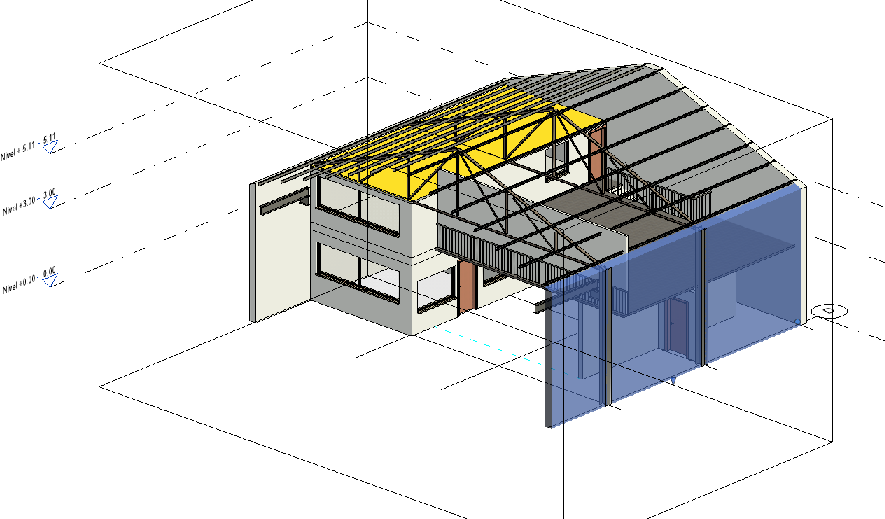
Detalle 3D noreste
¿Necesitas un Servicio de Levantamiento por "NUBES DE PUNTOS" en MADRID ó alrededores?
Te prestamos ese Servicio y/o el modelado BIM de esa Nube con el REVIT de AutoDesk.
Envíanos un Email, cumplimentando el formulario inferior, con tus Datos de Contacto y una breve explicación de tus necesidades y nos pondremos en contacto contigo.
Envíanos un mensaje por Email
Le responderemos en breve tiempo a su solicitud de Servicios o información requerida

